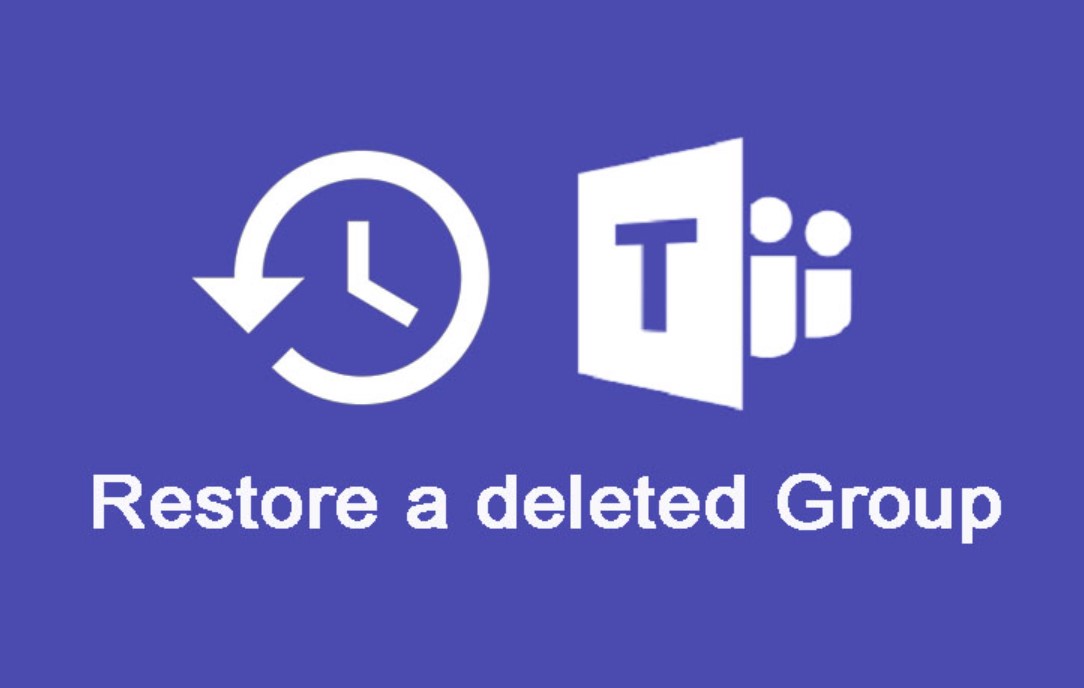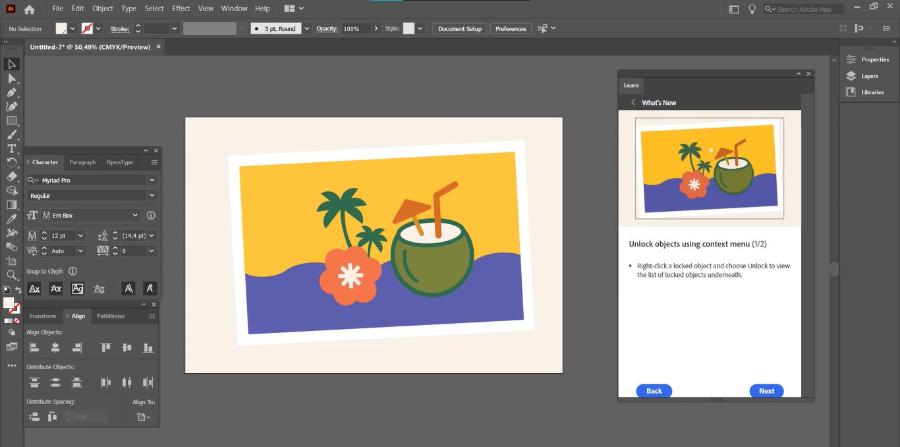Sản Phẩm Bán Chạy
Khám Phá Bí Quyết Chia Sẻ Âm Thanh Hệ Thống Trong Microsoft Teams
Bạn đã bao giờ cảm thấy khó chịu khi chia sẻ một video hoặc bài thuyết trình trong Microsoft Teams mà mọi người chỉ nghe thấy giọng nói của bạn mà không có âm thanh từ máy tính? Đừng lo, bài viết này sẽ hướng dẫn bạn cách chia sẻ âm thanh hệ thống dễ dàng và hiệu quả.
Nội dung

Bạn đã bao giờ ở trong một cuộc họp trực tuyến và muốn chia sẻ một video thú vị hoặc phát một đoạn nhạc minh họa nhưng mọi người chỉ nghe được giọng nói của bạn mà không nghe thấy âm thanh từ máy tính chưa? Nếu bạn đang sử dụng Microsoft Teams, thì việc chia sẻ âm thanh hệ thống là một tính năng hữu ích mà bạn không nên bỏ qua. Hãy cùng SaDesign tìm hiểu cách sử dụng tính năng này nhé!
1. Chia sẻ âm thanh trên hệ thống máy tính
Khi thực hiện chức năng này, bạn cần lưu ý, tất cả mọi âm thanh đang có trên máy tính mọi người đều có thể nghe thấy.
Để thực hiện bật tắt tính năng này, bạn thực hiện chia sẻ như bình thường.
Chọn biểu tượng trên thanh công cụ và tiến hành chia sẻ với mọi người.
.png)
Sau đó đưa chuột lên đỉnh của màn hình để thanh công cụ hiện lên. Khi đó bạn sẽ thầy biểu tượng màn hình bị gạch chéo (như thế có nghĩa là âm thanh trên hệ thống đang không được chia sẻ), nhiệm vụ của bạn chỉ đơn giản là click vào biểu tượng đó. Như thế là bạn đã share được toàn bộ âm thanh trên máy tính của mình đến với mọi người.
.png)
2. Khắc phục sự cố âm thanh hệ thống
2.1. Chất lượng âm thanh kém
Nếu máy tính của bạn đang chạy nhiều ứng dụng, bạn có thể sẽ gặp vấn đề với chất lượng âm thanh như: bị gián đoạn, mất tiếng. Nếu điều này xảy ra, bạn hãy đóng các ứng dụng khác để gia tăng không gian trống trong bộ nhớ RAM của máy tính.
2.2. Âm lượng thấp
Nếu bạn đang sử dụng Windows để tham gia một cuộc họp hoặc lớp học trên Microsoft Teams thì các âm thanh khác trên hệ thống máy tính của bạn sẽ tự động giảm âm lượng để giúp bạn tập trung hơn vào công việc. Tuy nhiên, nếu bạn đang chia sẻ âm thanh hệ thống và muốn âm lượng của đường truyền đi một cách đầy đủ nhất có thể, bạn có thể thực hiện như sau
Truy cập vào Control panel, chọn Sound > Communications và sau đó chọn Do nothing. Bấm chọn Apply để áp dụng các thay đổi cho hệ thống, và từ đây bạn sẽ thấy mọi người của mình và những người tham gia khác sẽ có thể nghe thấy tiếng âm thanh được chia sẻ một cách rõ ràng và to hơn.
.png)
Việc chia sẻ âm thanh hệ thống trong Microsoft Teams không hề phức tạp, nhưng nó mang lại hiệu quả lớn trong các buổi họp trực tuyến. Tính năng này giúp bạn trình bày nội dung một cách trọn vẹn và chuyên nghiệp hơn. Hãy thử ngay hôm nay để nâng tầm trải nghiệm làm việc trực tuyến của bạn nhé! Nếu thấy bài viết hữu ích, đừng ngại chia sẻ cho đồng nghiệp để mọi người cùng áp dụng nào!
Mua Tài khoản Microsoft Teams Giá Rẻ
Công Ty TNHH Phần Mềm SADESIGN
Mã số thuế: 0110083217